آموزش پاکسازی تاریخچه مرورگر سافاری در آیفون یا آیپد
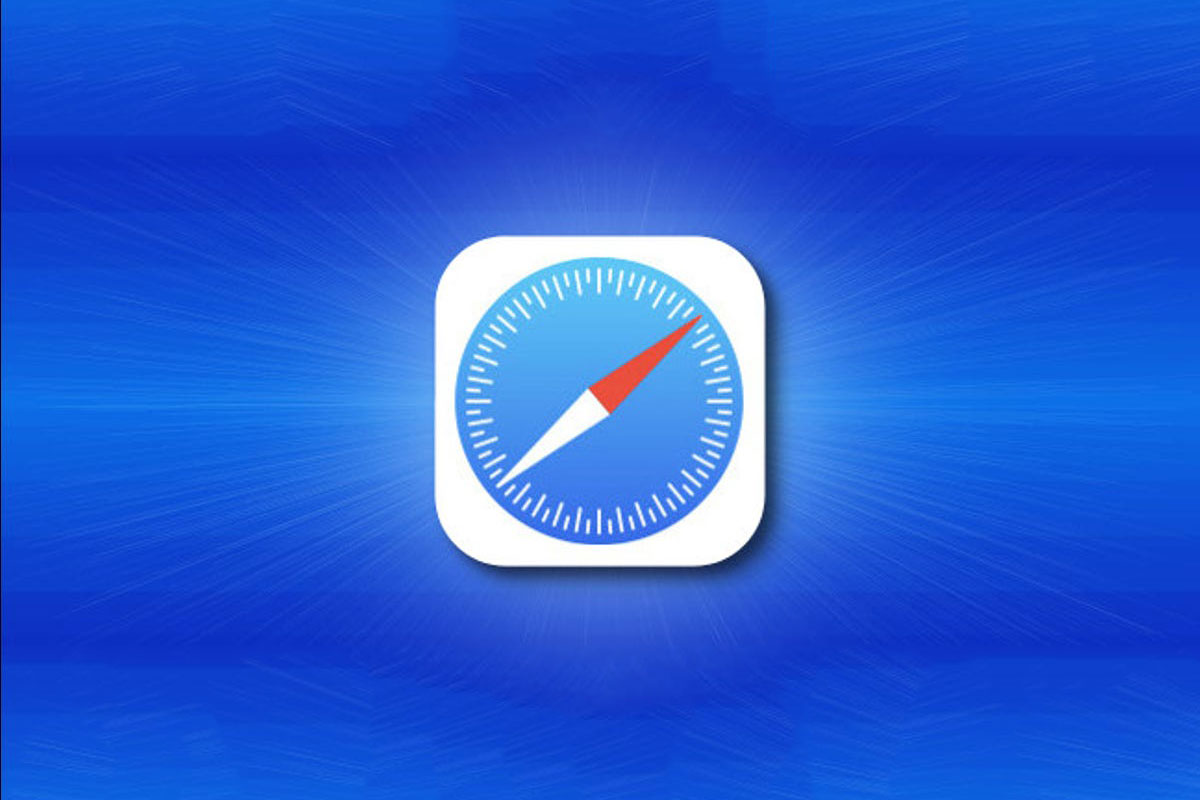
مرورگر سافاری در آیفون یا آیپد میتواند وبسایتهایی که از آنها بازدید کردهاید، در فهرستی خاص و بهعنوان تاریخچه جستوجویتان قرار دهد. خبر خوش این است که تمام تاریخچههای جستوجو در مرورگر گوگل کروم حذفشدنی هستند. در ابتدا، باید سافاری را در آیفون یا آیپد باز کنید و درادامه، روی Bookmarks ضربه بزنید. این بخش را در گوشه سمت چپ قسمت بالای مرورگر و درکنار نوار URL میتوانید بیابید. همچنین، جایگاه این بخش در گوشی آیفون پایین صفحه است.
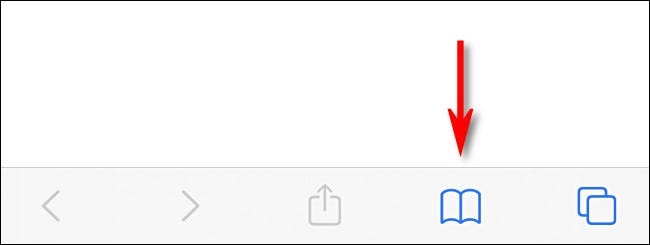
هنگامیکه پنجره پاپآپ جدید ظاهر شد، کافی است روی برگه تاریخچه (History) ضربه بزنید و درادامه، گزینه پاکسازی (Clear) را انتخاب کنید.
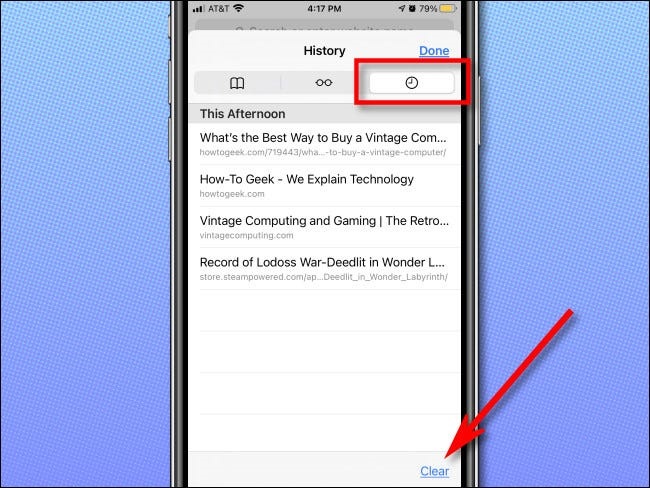
پس از ضربهزدن روی گزینه پاکسازی (Clear)، پنجره پاپآپ دیگری نیز نمایش داده خواهد شد. در این بخش، گزینه تمام زمانها (All Time)، امروز و دیروز (Today and Yesterday)، امروز (Today) یا یک ساعت گذشته (The Last hour) را میتوانید انتخاب کنید. همچنین با انتخاب یکی از این گزینهها، تاریخچه مرورگر، کوکیها و سایر اطلاعات وبگردی خود با سافاری را میتوانید حذف کنید. بهعنوان مثال، اگر روی گزینه امروز (Today) ضربه بزنید، همه تاریخچه مرور وبسایتهایی که در طول روز جاری مشاهده کردهاید، حذف خواهند شد و تاریخچه سایر وبسایتها در فهرست باقی خواهند ماند.
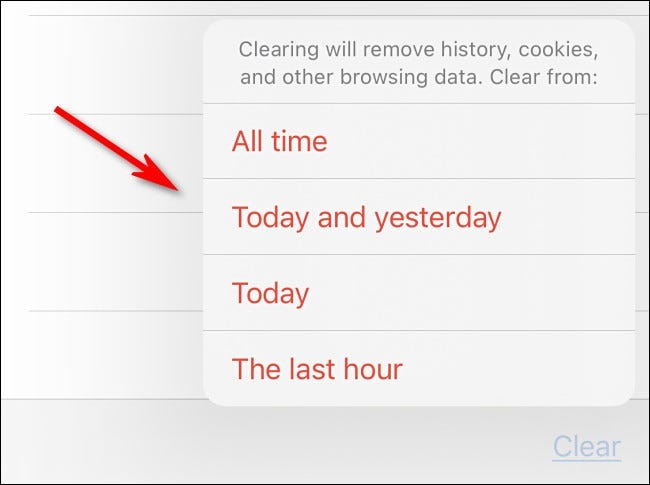
اگر از فهرست پاپآپ انتخابی کرده باشید، سابقه مرورتان طبق با آن پاکسازی خواهد شد. توجه کنید که امکان پاکسازی ساده برخی بخشها بهصورت جداگانه هم وجود دارد. هنگامیکه گزینهای با رنگ قرمز در سمت راست صفحه ظاهر شود، باید روی آن ضربه بزنید تا سابقه جستوجوی مدنظرتان حذف شود.
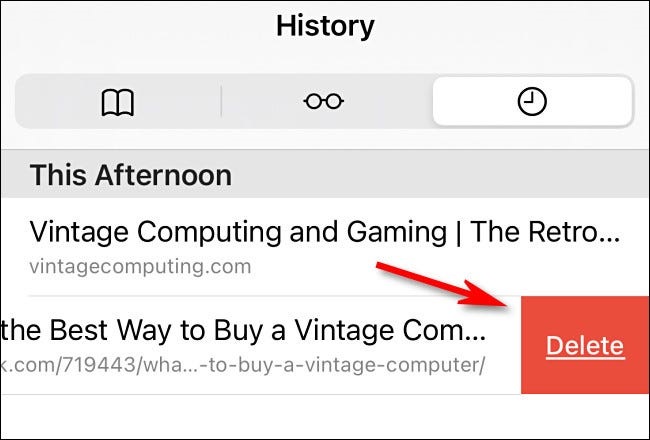
با استفاده از این روش، فقط سابقههای جستوجویی را حذف خواهید کرد که بهتازگی ثبت شدهاند. این روش مناسبِ کسانی خواهد بود که فقط بهدنبال حذفکردن یکی از سابقههای مرور خود هستند.
